u盘作为一个存储数据的工具,其实很多用户都不知道它还可以帮助我们进行重装系统的操作,当我们的win7系统出现损坏故障时,通常都会采用u盘重装系统的方法进行修复,那么如何安装win7原版镜像呢,下面,小编就把windows7原版iso镜像安装方法分享给大家。
win7系统安装的教程
1.我们先打开【小白一键重装系统工具】,将空白u盘插到电脑当中,选择制作系统,点击下方的开始制作按钮。

2.我们选择原版的win7镜像,选择【开始制作】。
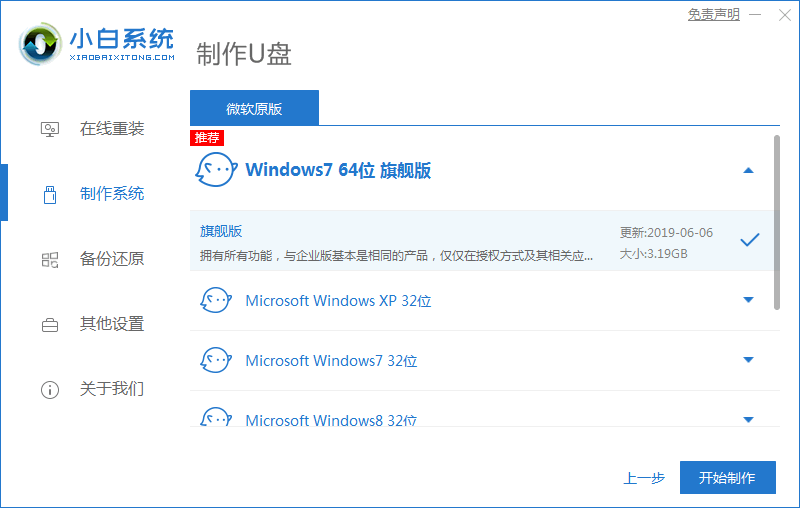
3.开始下载镜像文件和制作pe操作系统,我们等待下载完成。
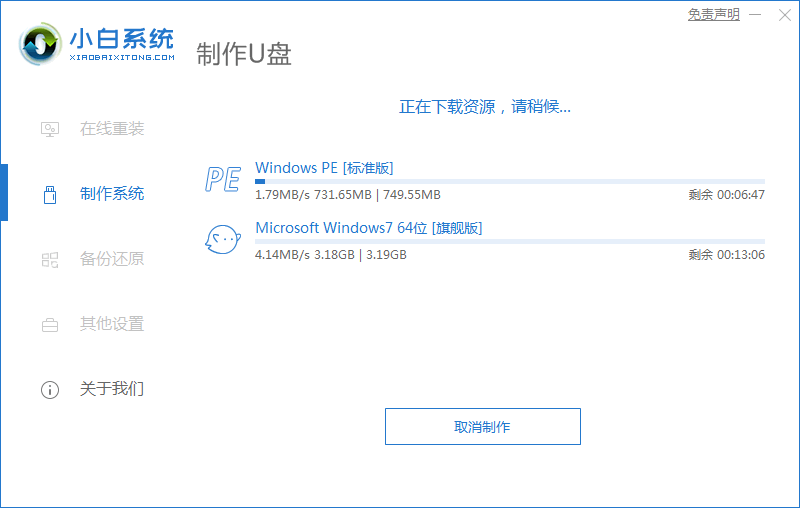
4.下载好之后,将软件退出,重启电脑。
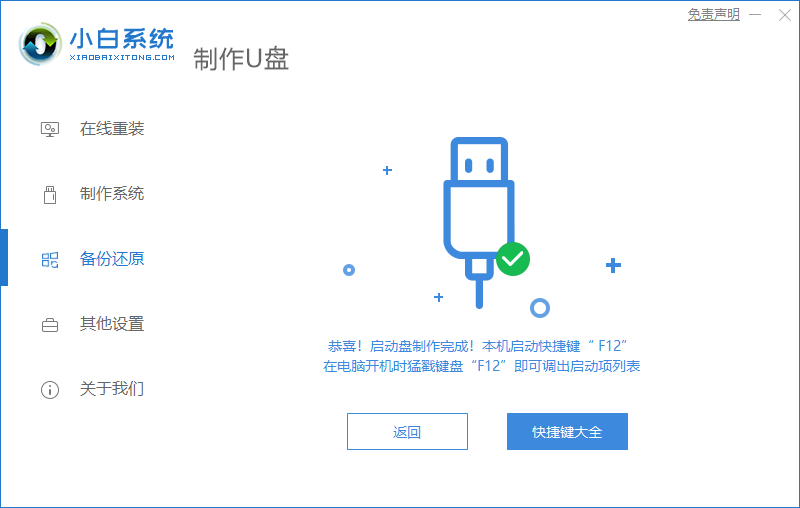
5.在开机的页面按启动热键进入,设置启动盘作为开机的首位启动项。
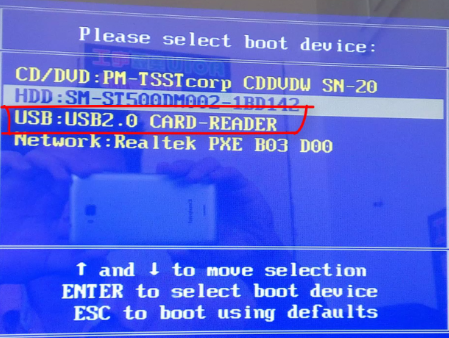
6.进入页面后,装机工具会自动进行 系统的安装操作。

7.系统安装完成,点击【立即重启】。
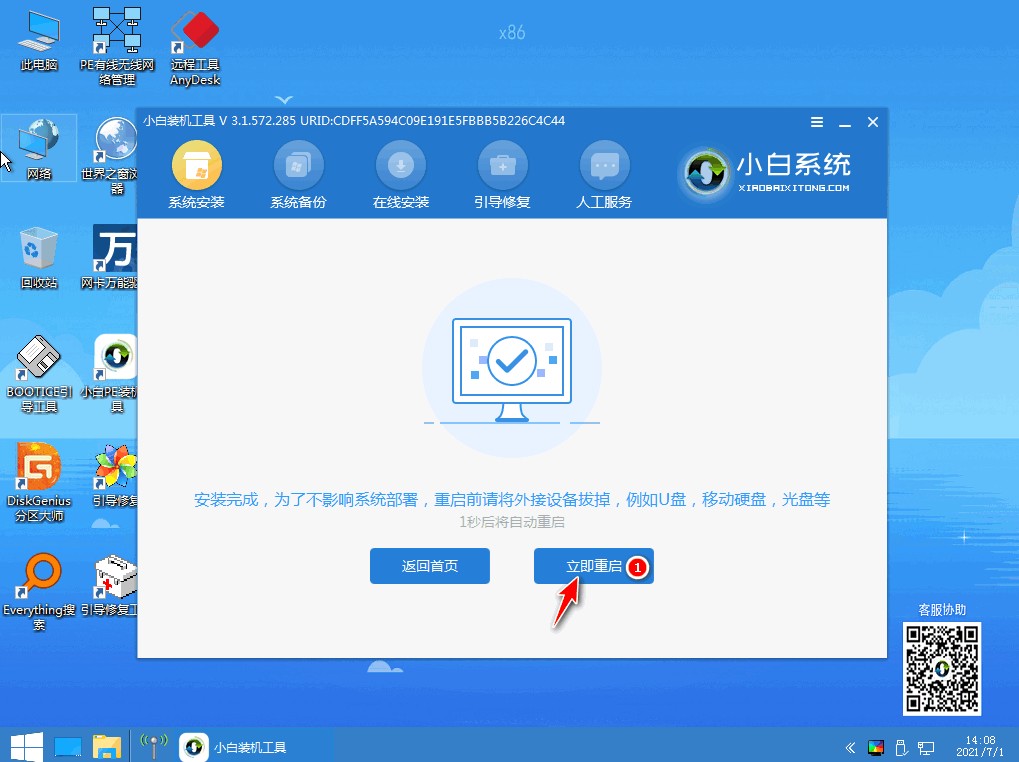
8.多次重启回到新的页面时,此时系统就完成安装啦。
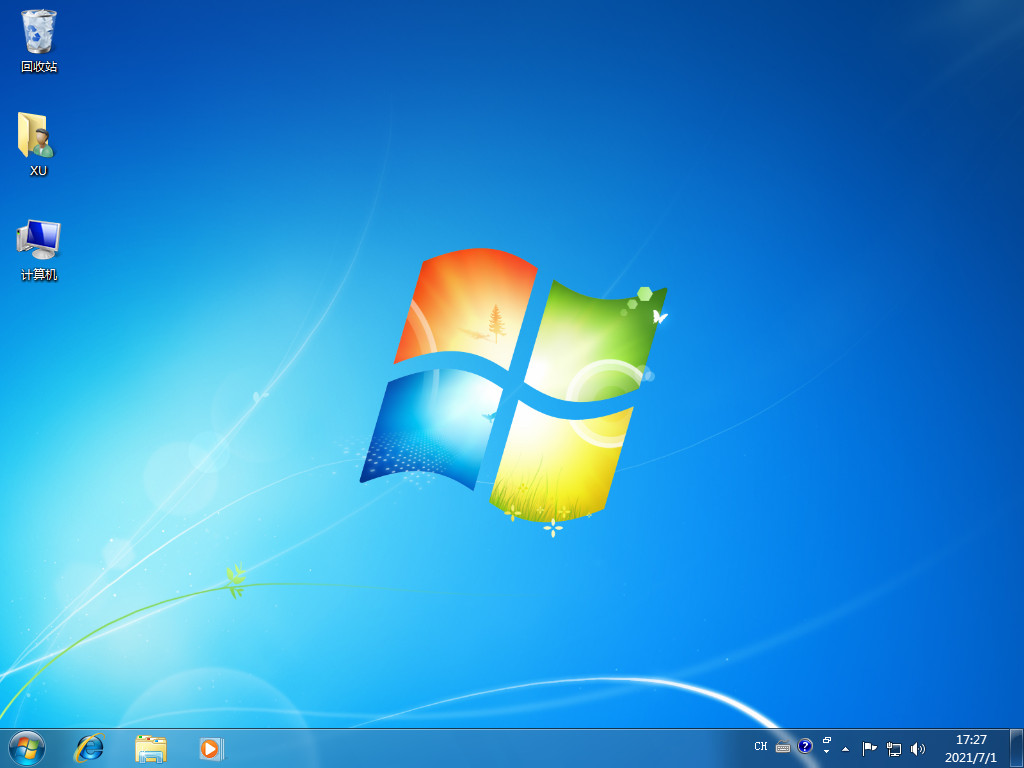
这就是windows7原版iso镜像的方法所在,你学会了吗。
Copyright ©2018-2023 www.958358.com 粤ICP备19111771号-7 增值电信业务经营许可证 粤B2-20231006